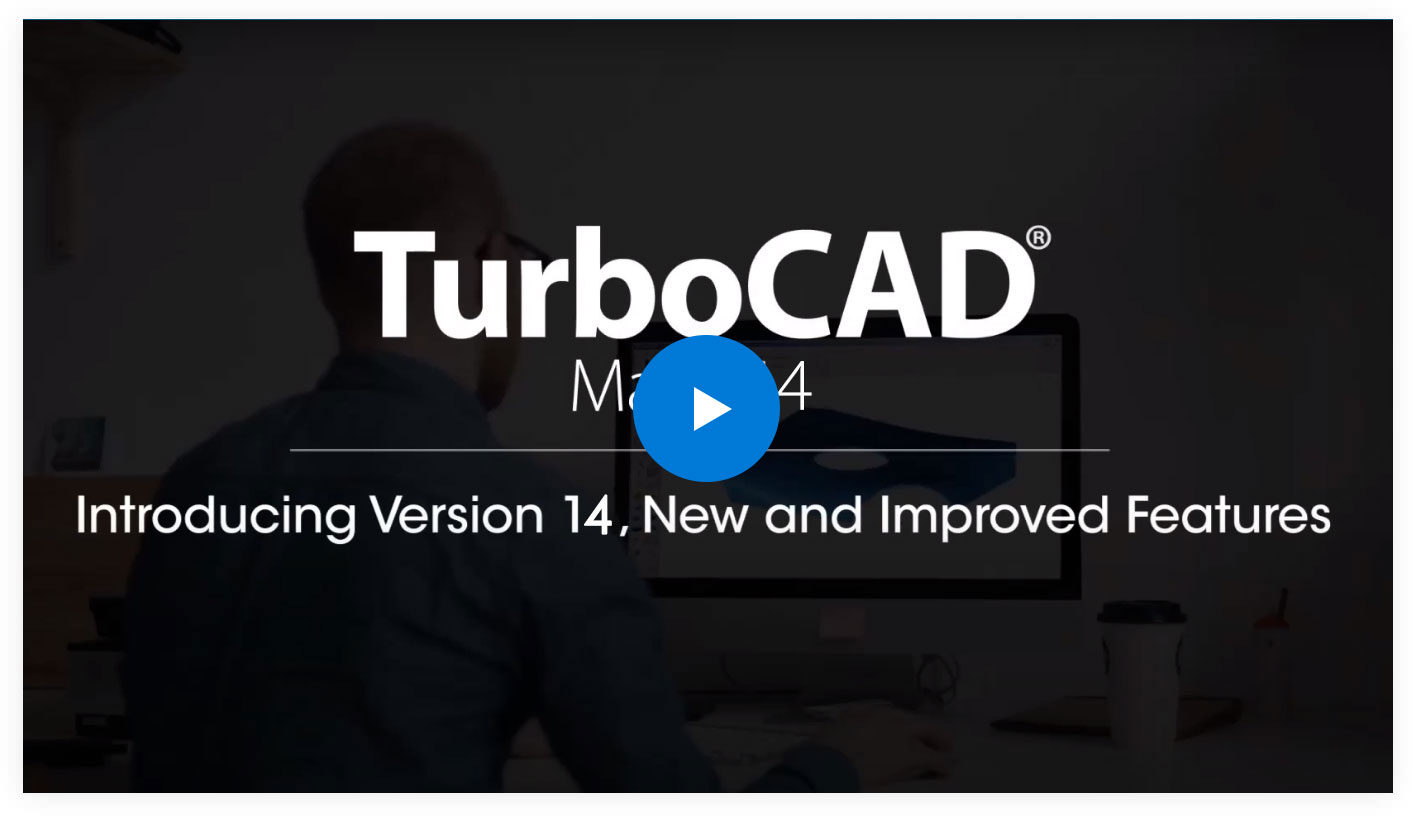
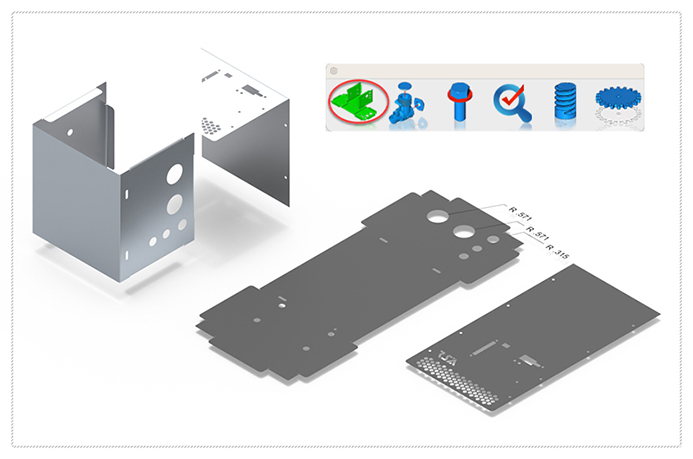
L'outil Déplier la feuille est utilisé pour aplatir les surfaces analytiques ou NURB dans le plan xy. L'opération de dépliage fonctionne sur un corps de feuille qui est aplati en le mappant sur un plan. Le corps de sortie est un corps B-rep composé de faces et d’arêtes planes. Si le corps de la feuille d'entrée est étiré et/ou compressé lors du dépliage, les formes des caractéristiques du corps d'entrée seront transférées fidèlement au corps de sortie, au prix d'une certaine distorsion de zone. L'ampleur de la distorsion dépend de la courbure du corps de la feuille d'entrée, ainsi que des contraintes imposées par la façon dont les faces sont connectées. Les surfaces développables (avec une courbure gaussienne nulle), telles que les cylindres et les cônes, peuvent être dépliées sans aucune distorsion de zone. D'autres surfaces courbes (avec une courbure gaussienne non nulle) peuvent présenter une certaine distorsion lors du dépliage.
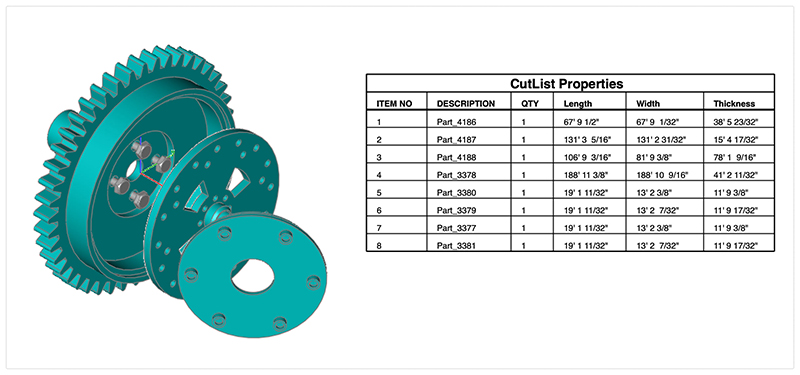
La fonctionnalité Créer une nomenclature de nomenclature dispose d'une nouvelle option pour prendre en charge les mesures de fractions. Pour utiliser cette fonctionnalité, sélectionnez la boîte de dialogue Attributs et nomenclature dans le menu Outils. Sélectionnez vos objets et associez un ensemble de données tel que les propriétés CutList. Appliquer à la sélection. Sélectionnez maintenant l'option Créer une nomenclature pour créer une table. Dans la boîte de dialogue Paramètres de nomenclature, sélectionnez l'option déroulante Décimales. Et puis sélectionnez Fractions pour afficher les mesures sous forme de factions de pieds et de pouces.

Un « clash » est le résultat du fait que deux objets de votre conception occupent le même espace. Une détection de collision est la technique permettant d'identifier si, où et comment deux ou plusieurs parties d'un groupe interfèrent les unes avec les autres. L'analyse des collisions convient à la vérification des contraintes, de l'alignement et des interférences pour les pièces et les assemblages. Des exemples de types d'interférences peuvent être : • partage de volumes • partage de visage • partage de périphérie • partage de sommets
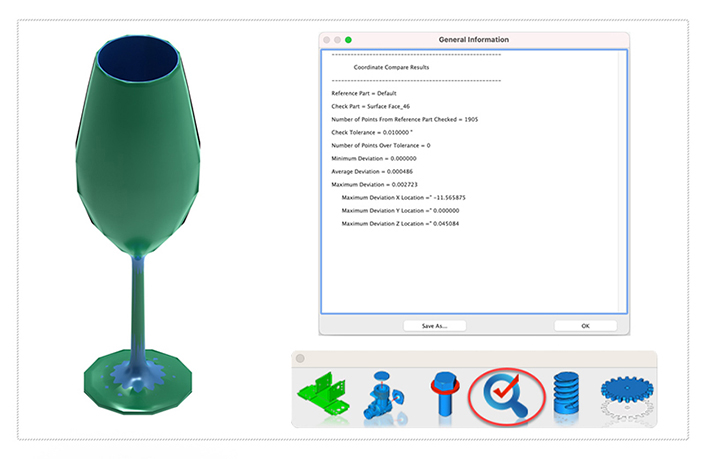
L'outil Comparer des pièces examine deux pièces à la recherche d'écarts géométriques. Les écarts sont représentés sous forme de vecteurs de distance minimale entre les deux pièces.La première pièce sélectionnée doit être une surface ou un solide. La deuxième partie doit être un maillage qui peut être un objet importé tel qu'un STL, un OBJ ou un nuage de points via le format de fichier PLY. Le résultat de l'outil est fourni sous forme de rapport plus les écarts distants représentés par des entités linéaires entre les deux parties.
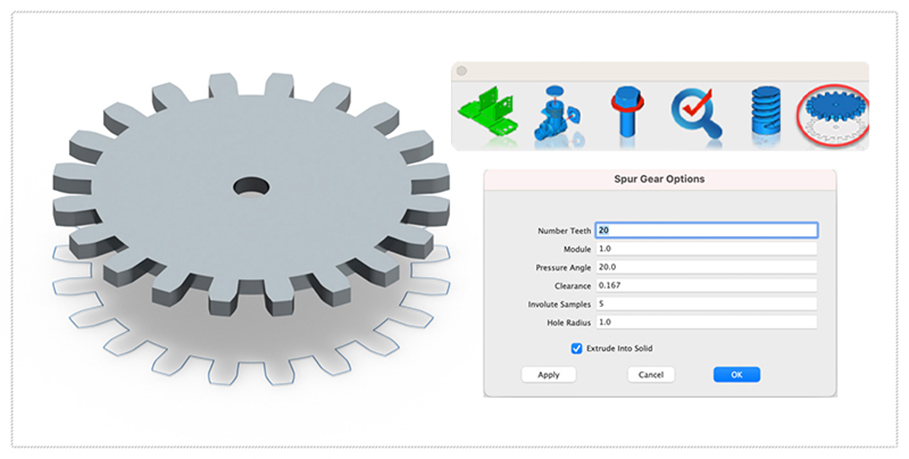
Un engrenage droit est un type d’engrenage mécanique doté de dents droites parallèles à l’axe de rotation. Les engrenages droits sont utilisés pour transmettre la puissance et le mouvement entre des arbres parallèles. Ils sont simples et peu coûteux à fabriquer et sont largement utilisés dans de nombreux types de systèmes mécaniques. L'outil Engrenage se trouve dans la palette d'outils Mécanique. Un engrenage est créé en spécifiant une variété de paramètres affichés dans la boîte de dialogue de création. . Exemple 1. Sélectionnez l'outil engrenage dans la palette d'outils Mécanique 2. Spécifiez un emplacement pour le centre de l'engrenage 3. La boîte de dialogue des paramètres d'engrenage s'affiche 4. Spécifiez les paramètres ci-dessous
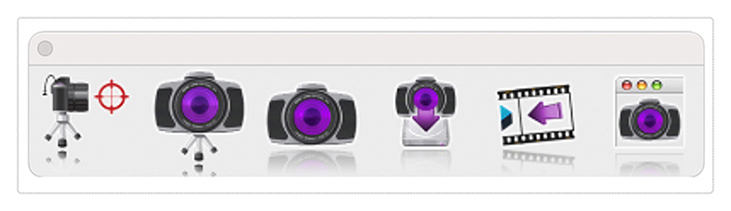
La palette d'outils Photo Render donne accès à de nombreux outils utilisés pour créer des images photo rendues. La palette d'outils est accessible à partir de l'option "Photo Render" de la barre de menu Outils.
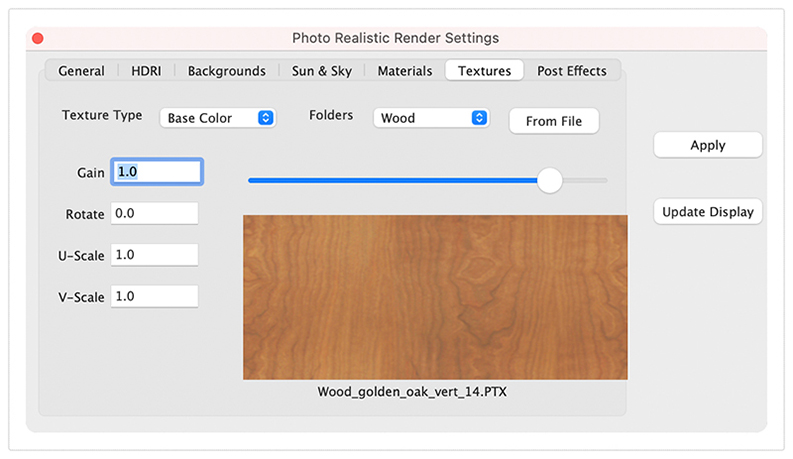
La boîte de dialogue Paramètres de rendu donne accès aux paramètres et paramètres de rendu de photo suivants. • Réglages généraux • IDH • Arrière-plans • Soleil et ciel •Textures • Post-effets
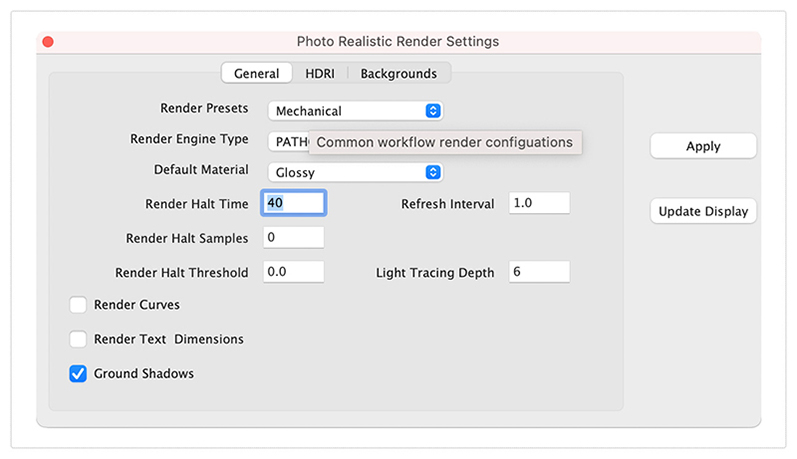
The General Settings tab provides access to the following photo render settings and parameters: Render Presets Presets parameters for mechanical, architectural, and jewelry scenes Render Engine Type Method of light tracing Default Material -Glossy or Matte for parts with no materials assigned Render Halt Time - Stop rendering after so many seconds Render Halt Samples - Stop render after so many render passes Render Halt Threshold - Render until pixels stop changing by this percent Render Curves - Render curves as pipes Render Text & Dimensions - Render Text and Dimensions as polygons Ground Shadows - Create a transparent ground to catch shadows Refresh Interval - Refresh the drawing screen only after so many seconds Light Tracing Depth - The maximum number of light bounces
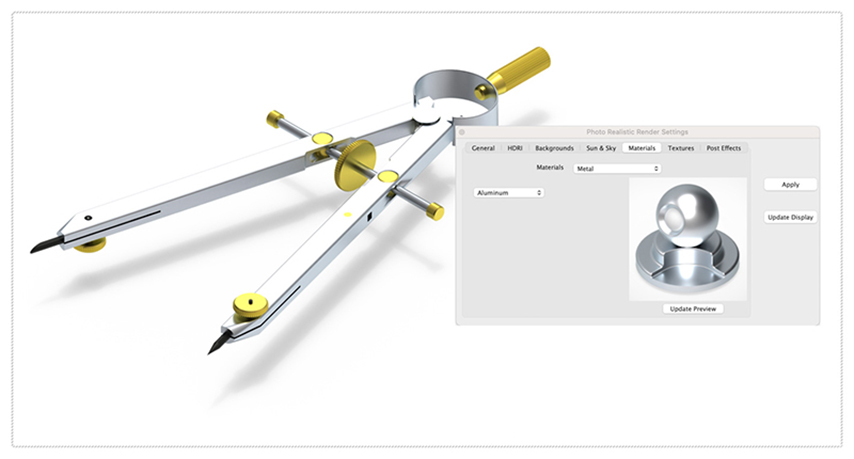
L'onglet Matériaux permet d'accéder aux paramètres de matériaux suivants : Matériaux - Liste des types de shaders de matériaux Chaque matériau peut avoir un ensemble de paramètres uniques. Par exemple, le brillant a : Diffuse - Couleur de base de l'objet Spéculaire - Couleur de surbrillance lorsque la lumière est perpendiculaire à la normale à la surface Rugosité - Le degré de douceur ou de rugosité de la surface du matériau Transparence - Valeur matérielle pour la transparence ou l'opacité
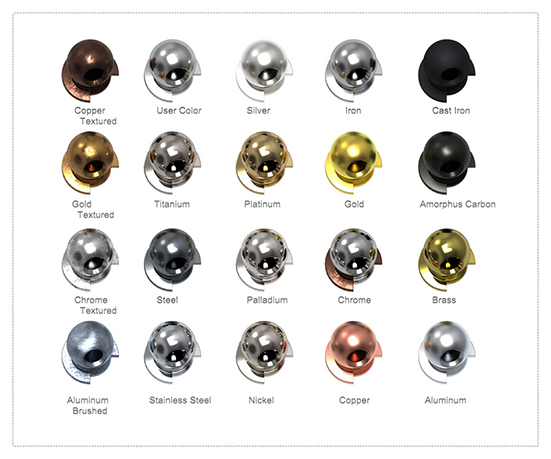
Le shader Matériaux Métal donne accès à une collection de métaux prédéfinis, notamment l'argent, l'or, le chrome, le cuivre, l'acier, le nickel et le laiton, à titre d'exemples.
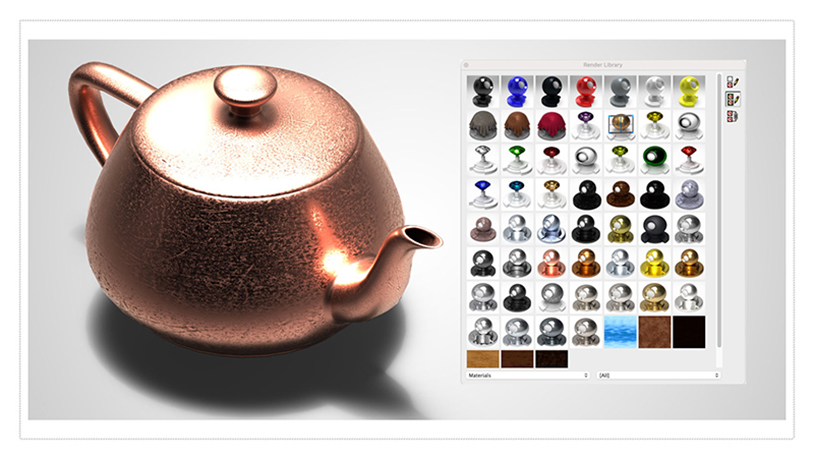
Le type de catégorie de bibliothèque permet d’accéder aux matériaux par glisser-déposer, au HDRI, aux arrière-plans et aux textures. Sélectionnez une catégorie telle que les matériaux pour afficher diverses options pour le tissu, le marbre, le verre et les métaux. Positionnez votre curseur sur le matériau souhaité, appuyez sur et déplacez-vous vers l'objet.
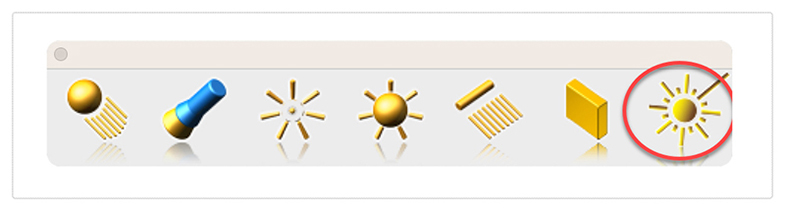
La lumière laser ajoute une source de lumière directe qui émet un faisceau de lumière focalisé. Les lumières laser sont définies par un point de départ, un point final, un rayon et un gain. Le point de départ définit le début du laser tandis que le point final définit la direction de la lumière. La valeur du rayon définit la région du cylindre de lumière. Le gain définit la force de la lumière.
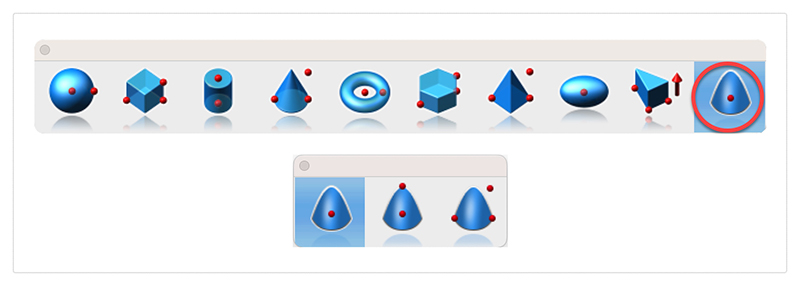
La primitive paraboloïde permet de créer une surface quadrique à partir de définitions à un, deux ou trois points. Utilisez un paraboloïde pour créer des réflecteurs/radars, des phares d'automobile, des fours solaires, des antennes et des pointes aérodynamiques. La primitive Paraboloïde se trouve dans la palette d'outils des primitives solides, dernier élément d'outil. Le paraboloïde à un point a un centre de base et trois valeurs de rayon. Le paraboloïde à deux points a un centre de base et une extrémité. Les trois points ont deux points définissant la diagonale de base et un point définissant la hauteur. Chaque méthode fournit une interface de fenêtre de saisie de données pour modifier les valeurs de rayon associées.
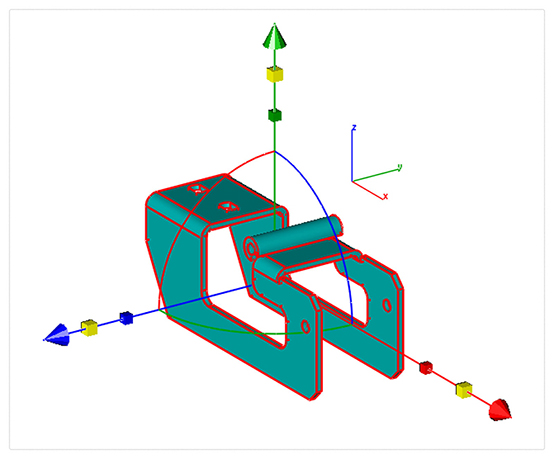
Le Gripper dispose d'un nouveau widget graphique pour effectuer une mise à l'échelle non uniforme via une poignée. Pour utiliser cette fonctionnalité, affichez l'inspecteur et sélectionnez l'onglet Propriétés de la pince. Sélectionnez ensuite « Activer Gripper ». Le graphique à échelle non uniforme est l'affichage d'une boîte rouge, bleue ou verte le long de l'axe associé. Sélectionnez, maintenez et faites glisser sur la boîte pour mettre à l'échelle le long de cet axe particulier. Écailles rouges le long de x Bleu le long de toi Et le vert évolue le long de z

Un nouvel outil dimensionnel a été introduit pour prendre en charge les mesures basées sur la zone. Pour accéder à l'outil Dimension de zone, détachez la palette d'outils de dimension et sélectionnez l'icône de l'outil de dimension de zone. La dimension de zone fonctionne avec des ensembles de courbes ou de polygones fermés. Il existe deux options accessibles via la fenêtre de saisie de données. 1. Dimension de la ligne de repère 2. Texte au centroïde
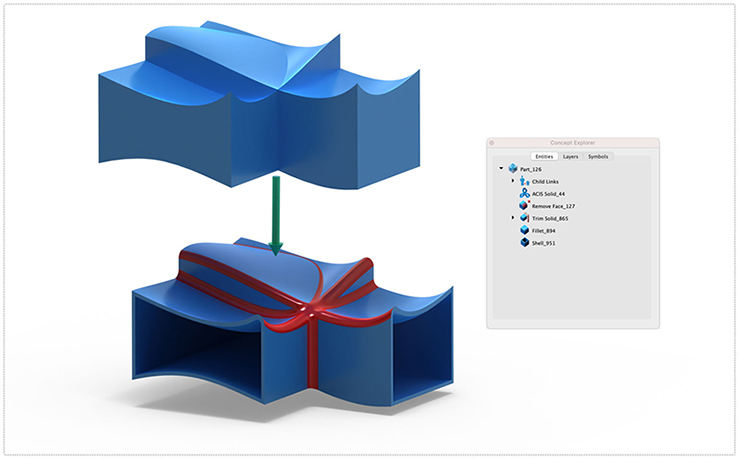
Le noyau de modélisation principal a été mis à jour pour prendre en charge une version plus récente de Spatial. La nouvelle mise à jour offre de plus grandes améliorations en termes de qualité et de robustesse, ainsi que des améliorations dans les tâches de modélisation telles que les booléens, le mélange, le chanfreinage, les balayages, le skinning, la guérison et les fonctionnalités de facettage.

Mises à jour SAT et SAB Les traducteurs de données SAT et SAB fournissent un format de fichier neutre pour partager avec précision les données de modélisation de courbes, de surfaces et de solides. Les applications tierces prenant en charge les formats de fichiers SAT/SAB incluent AutoCAD, Inventor, Fusion 360, SolidWorks et SolidEdge. Mises à jour STEP et IGES Les traducteurs STEP et IGES pour l'importation et l'exportation de courbes, de surfaces et de solides de précision ont été mis à jour via Spatial Interop. STEP et IGES prennent en charge le partage de surfaces NURB et analytiques précises entre les applications. SolidWorks, CATIA, PROE, NX Les traducteurs au format natif ont été mis à jour pour prendre en charge les versions plus récentes de SolidWorks, SolidEdge, PRO E, CATIA et NX.
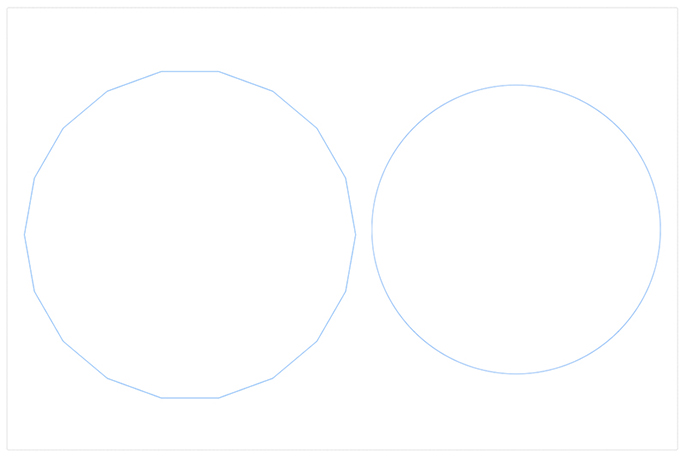
L'exportation PDF 2D est une nouvelle méthode de partage de données vectorielles et basées sur des polices avec d'autres applications. Les données vectorielles telles que les lignes, les arcs, les cercles et les splines sont prises en charge. De plus, les annotations de texte et de dimensions sont prises en charge. Les styles de ligne et les épaisseurs de stylo sont également pris en charge. Les surfaces et les solides sont exportés sous forme de wireframes.
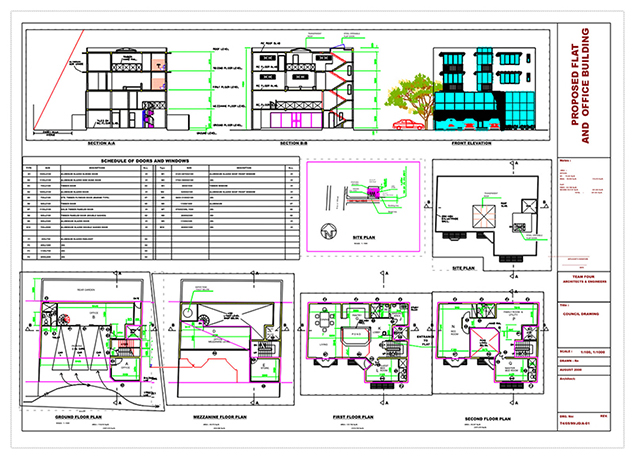
Les traducteurs DWG, DXF, PDF et DAE fournis via l'Open Design Alliance (ODA) ont été mis à jour pour prendre en charge les dernières améliorations et performances. De plus, des améliorations mineures ont été apportées pour prendre en charge le partage de données de texte et de dimension.

La technologie d'importation/exportation de SketchUp a été mise à jour pour prendre en charge le dernier SDK. Cela inclut la prise en charge des versions plus récentes ainsi que des mises à jour de maintenance pour le partage de données entre les applications.
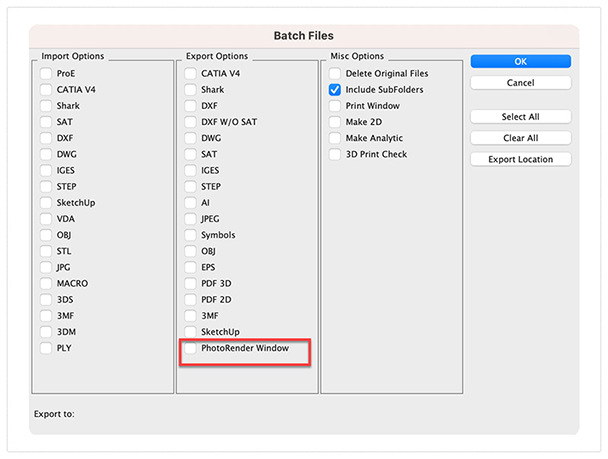
L'outil Batch prend en charge la possibilité de restituer plusieurs images à partir d'une collection de fichiers. L'outil prendra en charge le rendu de toutes les caméras dans les couches visibles des fichiers et utilisera les paramètres de rendu enregistrés. Si aucune caméra ou aucun paramètre de rendu enregistré n'est présent, il utilisera les valeurs par défaut au moment de l'exécution de l'outil par lots
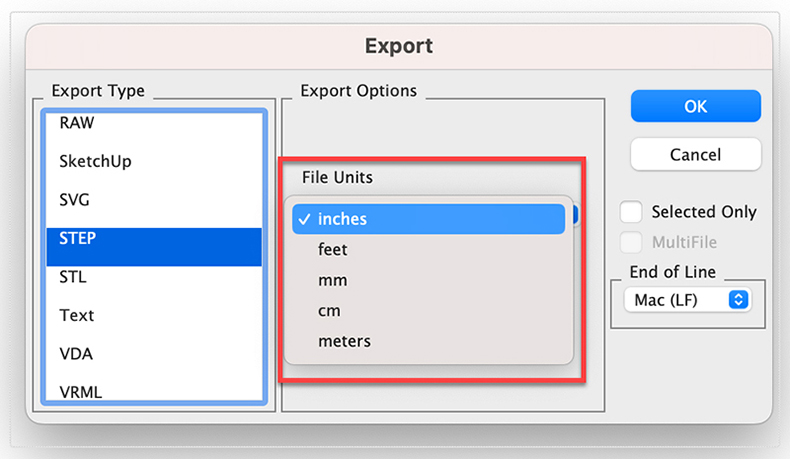
Le fichier d'exportation STEP a été mis à jour pour prendre en charge la spécification d'un paramètre d'unité lors de l'exportation. Les applications lisant le fichier STEP doivent prendre en charge la lecture du paramètre d'unité de fichier.
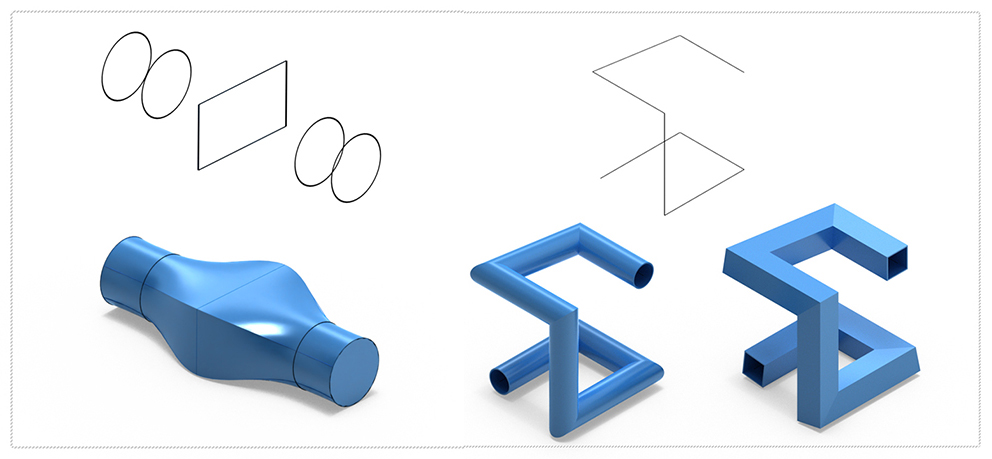
Dix nouveaux outils de modélisation solide ont été ajoutés à ViaCAD 2D3D et TurboCAD Mac Deluxe. Ces outils étendent la capacité de modélisation solide déjà puissante avec les outils suivants : • Balayage à deux rails • Découpe solide • Solide en saillie • Peau solide • Tuyau • Trou • Chef • Garniture • Pousser tirer
TurboCAD Mac prend en charge l’architecture 64 bits d’Apple. Cela permet un flux de production plus efficace, un affichage et une manipulation des dessins plus rapides et permet de travailler avec des éléments et des modèles de pratiquement toutes les tailles. Si votre Mac n’utilise pas le noyau 64 bits requis pour la prise en charge de la version 64 bits de TurboCAD Mac, il existe également une version 32 bits.